Word统计字数方法汇总
发表时间:2018-05-02 来源: 互联网 作者: pc9 阅读: 2226
我们在写论文、总结、工作报告时要注意字数,有些小伙伴说找不到Word中的字数统计功能。别急,下面我就给大家介绍统计Word文档字数的几种方法,来瞧瞧。
1、状态栏自动统计
在Word软件中只要勾选【统计字数】,然后在文档中录入数据,就会自动统计。
具体如图所示:
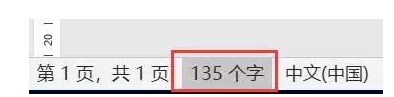
注意:若是没有这个功能,可以右击状态栏勾选即可。
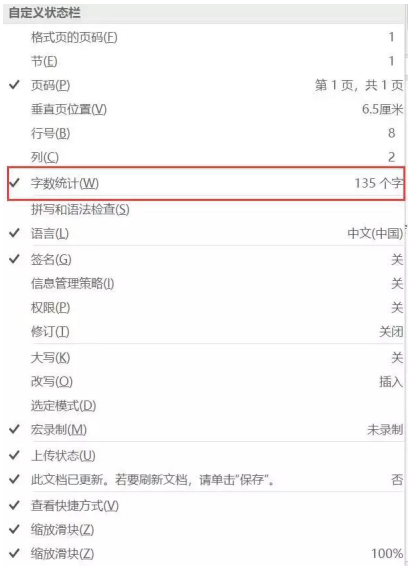
2、菜单栏选择
这个功能其实与第一种是一样的,只是进入的方式不同,选择【审阅】——【校对】——【字数统计】即可。
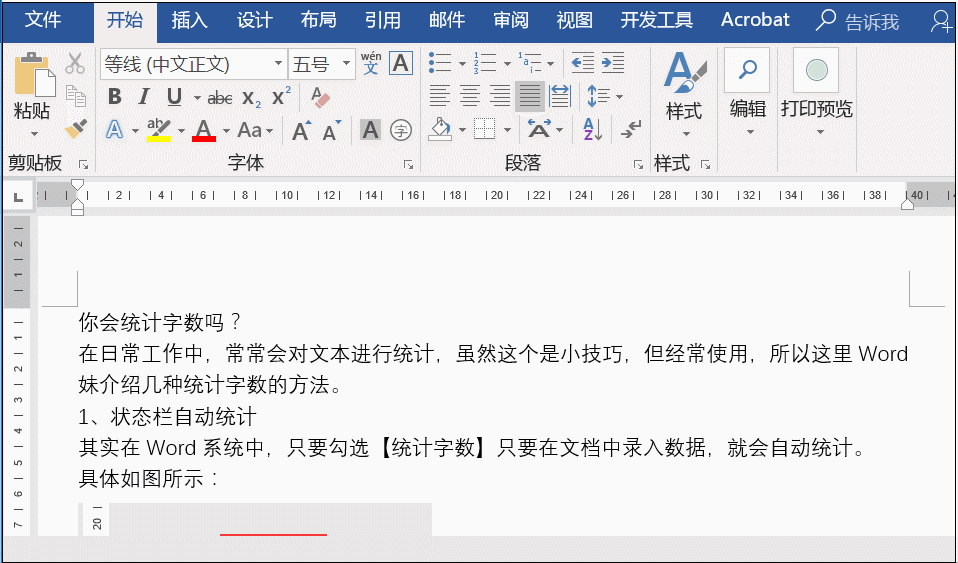
3、统计某一种颜色的字体个数
小伙伴需要对文档中某个颜色的文件进行统计,该如何操作呢?在这里我们需要使用Word软件中的【选定所有格式类似的文本(无数据)】功能。
首先选中某一颜色的字体,然后点击【开始】——【选择】——【选定所有格式类似的文本】即可选中相应的文字,之后在点击左下角的统计字数即可。
具体操作如下:
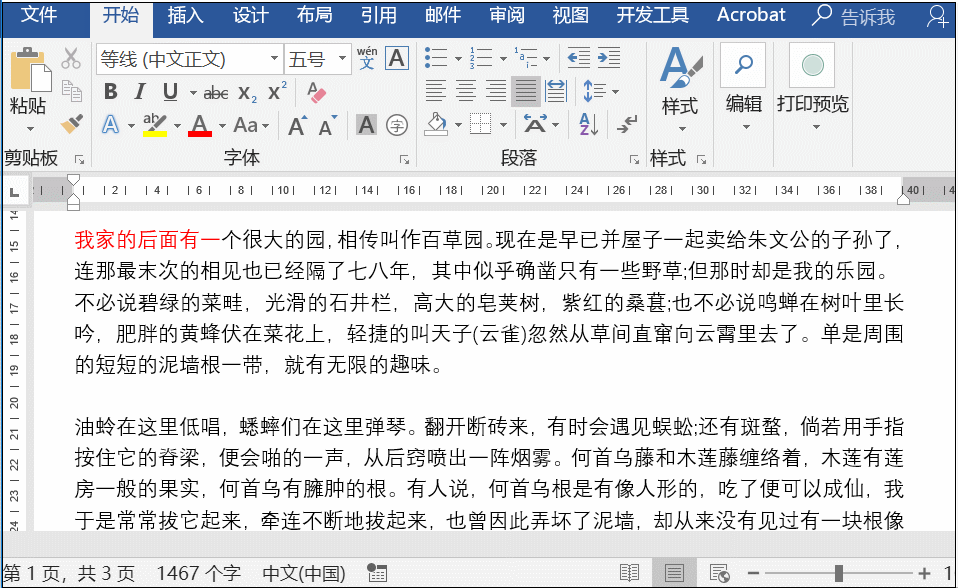
看了以上介绍,相信大家都知道在Word中统计字数有哪些方法了,快get吧。最后同样希望大家多关注PC9软件园,这里每天会定时更新软件应用信息和各类热门资讯。

 冒险岛:枫之传说
冒险岛:枫之传说  123压缩
123压缩  小番茄护眼宝
小番茄护眼宝  小番茄C盘清理
小番茄C盘清理  123打字练习
123打字练习  全能王C盘清理大师
全能王C盘清理大师  蓝屏修复工具
蓝屏修复工具  全能王多聊
全能王多聊  DLL修复大师
DLL修复大师  小易电脑医生
小易电脑医生  鲁大师尊享版
鲁大师尊享版  极光PDF
极光PDF  小智桌面精简版
小智桌面精简版  青鸟浏览器
青鸟浏览器  酷我K歌
酷我K歌  微软电脑管家
微软电脑管家  系统总裁
系统总裁 系统封装
系统封装 驱动大全
驱动大全 纯净PE工具
纯净PE工具 一键重装系统
一键重装系统 系统下载
系统下载 人工智能APP
人工智能APP AI人工智能软件
AI人工智能软件 远程控制软件
远程控制软件 热门游戏
热门游戏 二之国:交错世界
二之国:交错世界  万兴录演
万兴录演  万兴播爆
万兴播爆  Verse
Verse  改图鸭
改图鸭  小Q办公
小Q办公  360AI办公
360AI办公  Midjourney绘画大师
Midjourney绘画大师  AI创作家
AI创作家  聪明灵犀
聪明灵犀  AI智绘
AI智绘  AI图片全能王
AI图片全能王  一键AI绘画
一键AI绘画  AI聊天助手
AI聊天助手  迅捷翻译
迅捷翻译  星火内容运营大师
星火内容运营大师 



